
Ez a cikk segítséget nyújt azoknak a felhasználóknak, akik a Windows 7-et használják, de akik jobban meg akarják ismerni az új Windows 8 operációs rendszert. Ezzel a technikával bármilyen operációs rendszerről indíthatja a számítógépet (Windows 7 vagy Windows 8), és nem kell a Windows 8 rendszerfájljainak. külön partíciót kell létrehoznia, vagy új merevlemezt kell választania. A virtuális merevlemez (VHD) dinamikus lemez technológiájával telepítheti a Windows-ot egyetlen fájlba, amelyet az aktuális fájlrendszer tárol, majd közvetlenül a virtuális lemezről indíthatja el. Vagyis a számítógép indítási folyamata során kiválaszthatja, hogy a vhd-lemezen található aktuális operációs rendszert vagy a Windows 8-t tölti-e be..
Néhány megjegyzés:
- Abban az esetben, ha BitLocker technológiát használ, ne hozzon létre VHD-t a Windows 8 rendszerrel a BitLocker által titkosított partíción. Ha az összes meghajtó titkosítva van, akkor a virtuális merevlemezről történő indítás sikertelen lesz.
- Abban az esetben, ha a Windows XP-t működő rendszerként használja, az szintén nem indul el a VHD-meghajtóról. Ez a technika csak Windows 7 vagy Windows 2008 R2 operációs rendszerrel használható.
- VHD-meghajtó létrehozásakor ügyeljen arra, hogy a létrehozott maximális fájlméret kisebb legyen, mint a merevlemez teljes mérete..
A következő lépés az operációs rendszer disztribúciójának beszerzése. Ez a cikk segít a Windows 8 fejlesztői előnézet letöltésében? Írja a képet DVD-re vagy USB-re.
Ezután újraindul a Windows 7 számítógépen, elindítja a rendszerindítást az adathordozóról a Win 8 képpel, és elindítja a Windows 7 telepítését. Mielőtt rákattintana a „Telepítés most” gombra, kattintson a kombinációra. műszak+F10, ennek eredményeként WinPE parancssort kapunk.

Most létre kell hoznunk egy VHD lemezt, amelyre a Windows 8. telepítésre kerül. Írja be a „diskpart”, Majd futtassa egymás után a következő diskpart parancsokat:
- listalemez... Felsoroljuk a rendszer összes merevlemezét.
- válassza a 0 lemezt... Kiválasztjuk a szükséges meghajtót, ebben a példában a 0. lemezt választottam. Ha a rendszerben több meghajtó van, akkor válasszon egy másik.
- list vol... Felsoroljuk az összes partíciót, amely létezik a lemezen. A Windows 7 jelenlegi konfigurációja általában egy 100 MB-os fenntartott partícióból („Rendszer-fenntartva”) (amelyet a rendszerbetöltő és a BitLocker használ) és maga a Windows 7-partícióból (amely természetesen nagyobb), általában a D betűt erre a partícióra rendelik hozzá: (bár a normál indítás során ez C meghajtónak bizonyul :).
- Vdisk fájl létrehozása = d: \ Windows8.vhd maximum = 100000... Hozzunk létre egy dinamikus VHD-t a lemez gyökérzetében, amelynek maximális mérete 100 GB lehet.
- válassza a vdisk file = d: \ Windows8.vhd fájlt... Válassza ki a létrehozott virtuális lemezt
- csatolja a vdisk-et... Felszerezzük a VHD meghajtót, ennek eredményeként a Windows telepítője számára elérhetővé válik.
- kijárat... a diskpart-ig

Most bezárhatja a parancssori ablakot, és kattintson a gombra felszerel most. Amikor kiválasztja azt a részt, amelybe a Windows8 telepítésre kerül, új jelölést fogunk jelezni 1. lemez 100 GB el nem osztott hely Ha ezt a meghajtót választja, a telepítő megjeleníti a „Windows nem telepíthető erre a lemezre” üzenetet, de a Tovább gomb elérhető lesz. Kattintson rá, ennek eredményeként elindul a rendszer telepítési folyamata

A telepítés befejezése és a rendszer újraindítása után megjelenik egy új rendszerbetöltő ablak, amely felkínálja a rendszerindításhoz szükséges operációs rendszer kiválasztását („Válasszon operációs rendszert”). Kiválaszthatja, hogy a Windows 8-t vagy a Windows 7-t töltse-e le. Az első indításkor, 3 másodperces várakozás után a Windows 8 automatikusan elindul, amelyet végül be kell hangolni. A következő indításkor a felhasználó által választott időtúllépés 30 másodperc lesz.

Most már közvetlenül a hardverén is dolgozhat a Windows 8 rendszerrel! És továbbra is lehetősége van a Windows 7 merevlemezén található fájlok elérésére. Miért kell megnyitnia az Intézőt (Intézőt), és meg kell találnia benne a második lemezt (valószínűleg D: \)
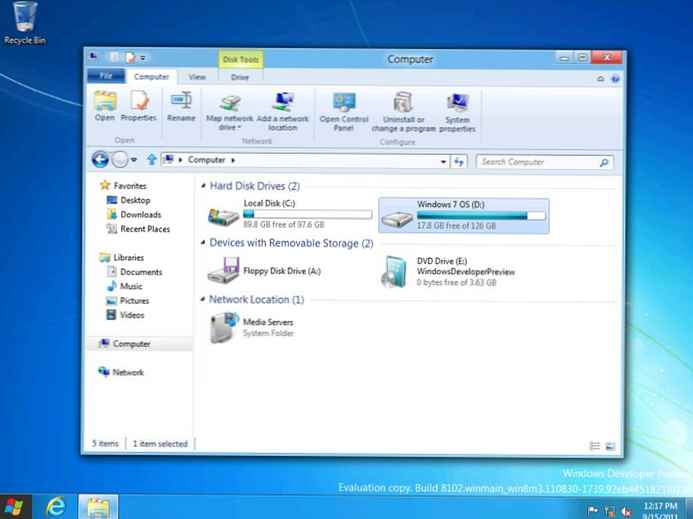
Amint a képernyőképen látható, a D: \ meghajtó majdnem megtelt. Ennek oka az, hogy a Windows 8 számára létrehozott VHD a lehető legnagyobb méretű (amint emlékszel 100 GB-ra), és nem valódi. Ha a Windows 7 rendszerbe indul, akkor ellenőrizze, hogy a VHD-meghajtó tényleges mérete körülbelül 9 GB-os.











